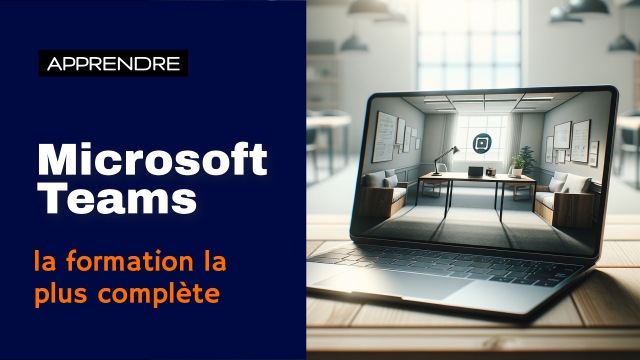Comment convertir un fichier en onglet dans un canal
Apprenez à faciliter l'accès à un fichier dans un canal en le convertissant en onglet et les étapes pour le supprimer lorsque nécessaire.
Avant de commencer
Les équipes Teams








Les canaux









Les fichiers dans Teams






Le planificateur Microsoft Planner






Applications et composants
Messagerie, appels et réunions










Personnaliser Teams
Détails de la leçon
Description de la leçon
Dans cette leçon, nous allons voir comment convertir un fichier en onglet dans un canal pour en faciliter l'accès. Cliquez sur les points de suspension à côté du nom du fichier, puis sélectionnez l'option « Convertir en onglet » dans le menu déroulant. Cette commande est accessible non seulement dans les canaux, mais aussi dans l'onglet « Fichier ». L'onglet ainsi créé permet un accès direct au fichier concerné.
Quand cet accès simplifié ne sera plus nécessaire, il suffit de cliquer sur la flèche à droite du nom de l'onglet, puis de choisir « Supprimer » dans le menu. La suppression de l'onglet nécessite une confirmation et n'affecte pas le fichier lui-même, qui restera disponible dans le canal. Cette méthode permet de gagner en efficacité et en organisation lorsque vous travaillez en équipes.
Objectifs de cette leçon
Les objectifs de cette vidéo sont :
1. Apprendre à convertir un fichier en onglet pour un accès direct.
2. Comprendre comment supprimer un onglet tout en conservant le fichier.
3. Améliorer la gestion des fichiers dans les canaux.
Prérequis pour cette leçon
Aucun prérequis particulier n'est nécessaire pour suivre cette vidéo, mais une connaissance de base des canaux de communication est souhaitée.
Métiers concernés
Cette approche est particulièrement utile pour les gestionnaires de projet, les équipes de communication et les collaborateurs en télétravail cherchant à améliorer l'organisation de leurs fichiers.
Alternatives et ressources
Bien que cette méthode soit efficace, vous pouvez aussi organiser vos fichiers en utilisant des dossiers partagés ou des liens directs dans différents outils de gestion de projet.
Questions & Réponses